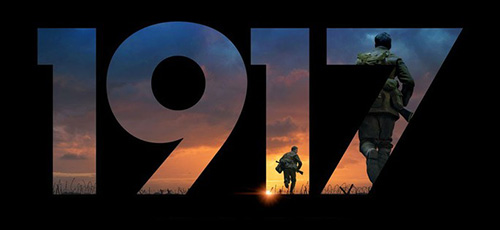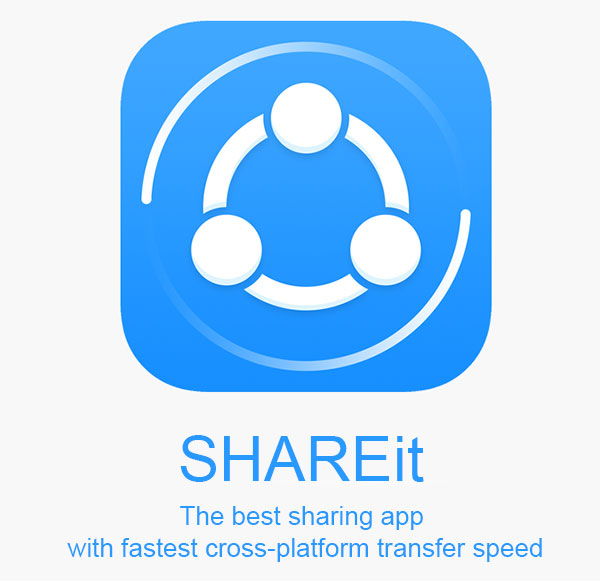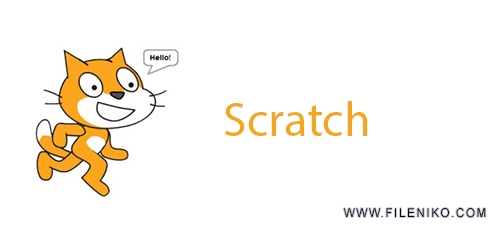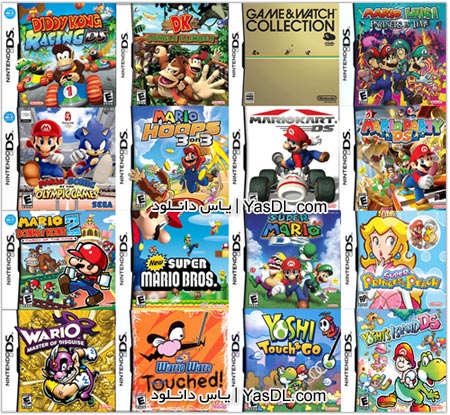ارور mss32.dll هنگام اجرای برنامه و بازی در ویندوز
خطای Mss32.dll در شرایطی ایجاد می شود که فایل mss32.dll از سیستم حذف شده یا دچار آسیب دیدگی شده باشد. این فایل که از انواع فایل های DLL و جزیی از کتابخانه Miles Sound System است، توسط برنامه ها و بازی های ویدئویی برای بارگذاری پرونده های صوتی استفاده می شود. این ارور ها به طور معمول همراه با یکی از پیغام های خطای زیر نمایش داده می شود:
The code execution cannot proceed because mss32.dll was not found. Reinstalling the program may fix this problem.
The program can't start because mss32.dll is missing from your computer. Try reinstalling the program to fix problem.
This application failed to start because mss32.dll was not found. Re-installing the application may fix this problem.
Component "mss32.dll" or one of its dependencies not correctly registered a file missing or invalid.
ارور mss32.dll می تواند ناشی از یک مشکل رجیستری، آلودگی سیستم به ویروس و بدافزار یا حتی خرابی سخت افزار باشد، اما در اکثر مواقع به دلیل پاک شدن و خراب شدن فایل مربوطه ایجاد می شود. این خطا در تمامی نسخه های سیستم عامل ویندوز از جمله ویندوز 7، ویندوز 8.1 و ویندوز 10 رخ می دهد و می تواند هنگام نصب یا اجرای بازی ها و برنامه ها، هنگام شروع یا خاموش شدن ویندوز، یا حتی در حین نصب ویندوز ظاهر شود. این فایل در اکثر برنامه های مولتی مدیا مانند WinAmp و سری بازی های Call of Duty به طور گسترده مورد استفاده قرار گرفته است.
در ادامه مطلب، روش های رفع خطای mss32.dll را تشریح کرده ایم. همچنین لینکی به منظور دانلود mss32.dll نیز قرار داده ایم.
رفع ارور mss32.dll
ویروس کشی سیستم
تروجان ها و ویروس های کامپیوتری ممکن است روند اجرای سرویس ها و فرآیندها و همچنین فایل های سیستم عامل ویندوز را تغییر دهند. در نتیجه، خطاهای متنوعی ممکن است رخ دهد. برای پاک کردن این ویروس ها، باید از ابزارهای مخصوص و معتبر حذف نرم افزارهای مخرب استفاده کرد تا در صورت یافتن مورد مشکوکی اقدام به حذف آن کنند. در صورتی که آنتی ویروس بر روی سیستم شما نصب نیست، می توانید ازWindows Defender برای این منظور استفاده کنید. برای این کار:
- در کادر جستجوی ویندوز، عبارت windows defender را تایپ کرده و Enter را بزنید
- در صورتی که از ویندوز 10 استفاده می کنید Open Windows Defender Security Center را بزنید
- حال Virus & threat protection را بزنید
- در نهایت Quick scan را کلیک کنید و تا پایان عملیات جستجو منتظر بمانید
دقت کنید که قبل از انجام اسکن، ابتدا آن را به روز رسانی کنید.
نصب دوباره برنامه
فایل های برنامه ممکن است در هنگام نصب دچار مشکل شوند و به صورت خراب کپی شوند و یا کلا کپی نشوند. بنابراین یک نصب مجدد تمیز برای داشتن فایل های کامل و صحیح ممکن است مشکل را حل کند. بدین منظور :
- کلید های Windows + R را به صورت همزمان فشار دهید
- در پنجره Run عبارت appwiz.cpl را تایپ کرده و Ok را بزنید
- در پنجره باز شده بر روی برنامه مورد نظر خود راست کلیک کرده و Uninstall را بزنید و فرآیند پاک کردن برنامه را دنبال کنید
- پس از تکمیل حذف برنامه، سیستم خود را ریاستارت کنید و برنامه خود را دوباره نصب کنید
به روز رسانی ویندوز
قدیمی بودن سیستم عامل یا نرم افزارهای نصب شده ممکن است منجر به نمایش این خطا شوند. بنابراین، شما باید به روز رسانی آن ها را مد نظر خود قرار دهید:
در صورتی که از ویندوز 10 استفاده می کنید:
- در کادر جستجوی ویندوز، عبارت update را تایپ کرده و در لیست بر روی Check for updates کلیک کنید
- سپس در پنجره باز شده دکمه ی Check for updates را بزنید و منتظر بمانید
در صورتی که از نسخه های قدیمی تر ویندوز استفاده می کنید:
- در کادر جستجوی ویندوز عبارت update را تایپ کرده و در لیست Windows Update را انتخاب کنید
- سپس در پنجره باز شده دکمه ی Check for updates را بزنید و منتظر بمانید
به روز رسانی درایورها
درایورهای قدیمی یا خراب می توانند باعث ایجاد مشکلات بسیاری در سیستم مخصوصا لپتاپ ها شوند. شما باید اطمینان حاصل کنید که تمام درایورهای نصب شده بر روی کامپیوتر شما به روز هستند. برای به روز رسانی این مراحل را دنبال کنید:
- ابتدا اینترنت خود را متصل کنید
- در کادر جستجوی ویندوز، Device Manager را تایپ کرده و Enter را بزنید
- در پنجره باز شده لیست تمام درایورهای نصب شده را مشاهده می کنید
- برای به روز رسانی هر کدام، بر روی آن راست کلیک کرده و Update Driver را بزنید
- حال در پنجره باز شده گزینه ی Search automatically for updated driver software را بزنید
- در صورتی که درایور جدیدی یا به روز رسانی یافت شود، برای شما نمایش داده می شود که باید آن ها را نصب کنید
پس از به روز رسانی تمامی درایورهای مورد نیاز، سیستم خود را ریاستارت کنید.
اسکن کردن رجیستری با CCleaner
پیام خطای userdata.dll می تواند ناشی از نامعتبر بودن داده های رجیستری های مربوط به کاربر باشد. بنابراین اسکن رجیستری با یک ابزار معتبر ممکن است این ارور را برطرف کند. نسخه رایگان CCleaner جزء مهمترین پاک کننده های رجیستری است که می توانید از این لینک دانلود کنید. پس از دانلود و نصب برنامه، آن را باز کرده و به صورت زیر عمل کنید:
- از پنل چپ Registry را بزنید
- تیک تمامی گزینه های موجود را زده و دکمه Scan for Issues را بزنید
- پس از اتمام اسکن، دکمه Fix selected Issues را بزنید
- حال پنجره ای باز می شود که پرسیده است آیا می خواهید از رجیستری خود نسخه پشتیبان بگیرید یا نه؟ بنابر ترجیح خود یکی از دکمه های Yes یا No را بزنید
- در نهایت دکمه Fix All Selected Issues را بزنید تا مشکلات موجود در رجیستری تعمیر شوند
استفاده از System Restore
انجام بازیابی سیستم می تواند به حل بسیاری از خطاهای ویندوز کمک کند. این اقدام کامپیوتر شما را به وضعیتی در گذشته که تمام برنامه ها بدون هیچگونه خطایی اجرا می شدند، برمی گرداند. با این حال، باید توجه کنید که هر چیزی که پس از آن تاریخ نصب شده باشد را ممکن است از دست بدهید. همچنین سیستم بازگردانی در صورتی قابل اجراست که قبلا یک نقطه بازیابی در گذشته ایجاد کرده باشید. برای انجام این کار می توانید از این لینک استفاده کنید.
تایید فایل های Steam
در صورتی که این خطا هنگام اجرای برنامه استیم ظاهر می شود، می توانید با روش زیر، فایل های مشکل دار را یافته و آن ها را جایگزین کنید:
استیم را باز کرده و به حساب کاربری خود لاگین شوید
در سربرگ روی Library کلیک کرده و سپس روی بازی در منوی سمت چپ راست کلیک کنید
حال Properties را زده و در پنجره باز شده به سربرگ Local Files بروید
در نهایت گزینه Verify the integrity of Game Files را انتخاب کنید و تا اتمام فرآیند بررسی منتظر بمانید
پس از اتمام عملیات، مجددا برنامه را تست کنید.
دانلود mss32.dll
برای دانلود فایل، کافیست روی لینک زیر کلیک کرده و سپس در صفحه وب باز شده، روی دکمه آبی Download در مرکز صفحه یا روی دکمه فلش رو به پایین در گوشه بالا سمت راست کلیک کنید:
دانلود فایل MSS32.dll
پس از دانلود فایل، آن را از حالت فشرده خارج کرده و هر کدام از نسخه های 32 بیتی و 64 بیتی را در پوشه مخصوص خود در مسیر های زیر کپی کنید:
- C:\Windows\System32 (برای نسخه ی 32 بیتی)
- C:\Windows\SysWOW64 (برای نسخه ی 64 بیتی)
همچنین، با توجه با این که بعضی از برنامه ها یا بازی ها از محل نصب خود برای ضمیمه فایل های dll استفاده می کنند، می توانید این فایل را (ترجیحا نسخه 32 بیتی را) در پوشه نصب برنامه یا بازی مورد نظر نیز کپی کنید.